Richten Sie ein Suchcenter in SharePoint Server
GILT FÜR: 2013
2013  2016
2016  2019
2019  Subscription Edition
Subscription Edition  SharePoint in Microsoft 365
SharePoint in Microsoft 365
Ein Suchcenter ist ein Portal, in dem Sie Inhalte im Intranet Ihrer Organisation suchen können. In dieser Artikelreihe erfahren Sie, wie Sie ein Suchcenter in SharePoint Server einrichten und verwalten. Doch bevor wir auf die Details eingehen, erhalten Sie zunächst einmal einige Hintergrundinformationen sowie Tipps und Tricks für die Planung.
Was ist ein Suchcenter und wie ich plane es?
Ein Suchcenter ähnelt einer Suchseite im Internet wie Bing und hat eine Startseite, auf der Sie Abfragen eingeben können. Es hat Suchergebnisseiten, auf denen Sie eine Detailsuche durchführen, Suchergebnisse optimieren oder eine neue Abfrage ausführen können.
Im Intranet wollen Sie eine schnelle und einfache Suche, die die gewünschten Ergebnisse liefert. Das Gleiche sollten Sie auch erwarten, wenn Sie versuchen, im Intranet Ihres Unternehmens Informationen zu finden.
Mit dem Standardmäßigen Suchcenter in SharePoint Server erhalten Sie schnell und relevante Ergebnisse. Und wenn Sie mit den Inhalten in Ihrem Intranet hinreichend vertraut sind und wissen, wie es von den Mitarbeitern durchsucht wird, kann Ihr Suchcenter ein besonderer Trumpf sein.
In dieser Reihe arbeiten wir mit Beispielen aus einem Suchcenter, das wir im Microsoft-Team für die Veröffentlichung von Inhalten bei der Suche nach Artikeln und anderen Medien nutzen, die wird in MSDN, TechNet und Office.com veröffentlicht haben. Da wir die Inhalte kennen und wissen, was wir finden wollen und wie wir danach suchen möchten, konnten wir das Suchcenter so einrichten, dass es unsere Anforderungen erfüllt.
So sieht ein leeres Suchcenter aus, bevor Sie mit der Bearbeitung beginnen:
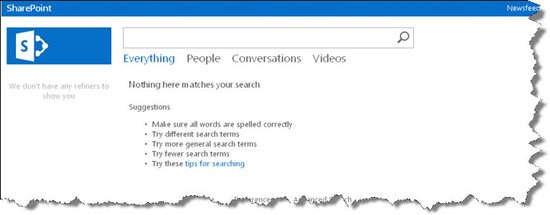
Und so sieht unser Suchcenter für die Inhaltsveröffentlichung aus, nachdem wir es gemäß unseren Anforderungen eingerichtet haben. Hier haben wir nur als Beispiel nach "Relevance" gesucht.
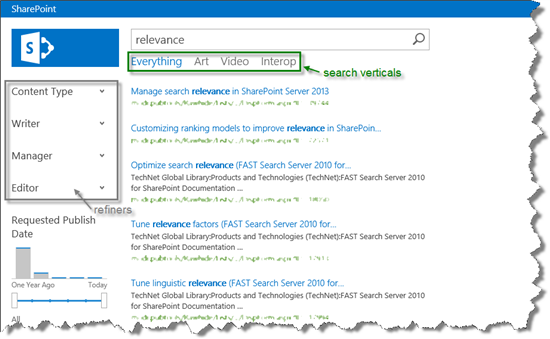
Sie können sehen, dass wir Ergebnisse erhalten, die artikel zeigen, die wir veröffentlicht haben, und Sie können auch sehen, dass wir Einschränkungen hinzugefügt haben, die für uns von Bedeutung sind, z. B. Writer und Editor . Wir haben auch mehrere Suchseiten oder Suchsparten hinzugefügt, z. B. Art und Interop . In dieser Reihe zeigen wir Ihnen, wie Sie Suchsparten und Einschränkungen zu Ihrem Suchcenter hinzufügen können. Bevor wir jedoch mit den Praktischkeiten beginnen, finden Sie hier einige Überlegungen, die Ihnen bei der Planung Ihres Suchcenters helfen.
Welche Arten von Inhalten und Informationen befinden sich in Ihrem Intranet?
Gibt es, wenn Sie an Ihr Intranet denken, Inhalte, die von den Nutzern möglicherweise anders oder getrennt von anderen Inhalten gesucht werden sollen?
Als Beispiel haben wir in unserem Suchcenter für die Inhaltsveröffentlichung getrennte Suchsparten zum Durchsuchen der Abbildungen (ART-Dateien), die wir in unseren Artikeln verwenden. Wenn Sie also prüfen möchten, ob wir bereits Abbildungen einer Serverfarm haben, geben Sie in das Suchfeld "Serverfarm" ein. Auf der Seite mit den Suchergebnissen können wir auf "Art" klicken, um nur die "Art"-Ergebnisse für diese Abfrage anzuzeigen.
Sind die Inhalte mit sinnvollen und einheitlichen Metadaten kategorisiert?
Die Einrichtung Ihres Suchcenters ist wesentlich einfacher, wenn Inhalte sinnvoll organisiert und mit geeigneten Metadaten einheitlich kategorisiert sind. Es lohnt sind oft, Zeit in die Qualität der Inhalte zu investieren, bevor Sie diese durchforsten, damit die Nutzer das Gesuchte im Suchcenter einfacher finden.
In unserem Suchcenter für die Inhaltsveröffentlichung arbeiten wir mit SharePoint-Listen. Jedes Inhaltselement, das wir veröffentlichen, z. B. einen Artikel oder eine ART-Datei, hat einen eigenen Eintrag in der Liste. Wir haben dafür gesorgt, dass alle Einträge mit für uns sinnvollen Metadaten kategorisiert sind, damit wir besser bestimmen können, für welche Produktvarianten ein Artikel gilt. Für unsere Artikel gelten Regeln für die verwendeten Titel und Kurzbeschreibungen. Wir erfassen diese Metadaten in Websitespalten und Websitespaltenwerten und haben unser Suchcenter so eingerichtet, dass wir diese Werte ganz einfach verwenden können, um Suchergebnisse zu verfeinern und genau die gesuchten Informationen schnell zu finden.
Wer arbeitet mit den Intranetinhalten?
Einige Inhalte werden besser getrennt oder anders als andere Inhalte gesucht. Gleichfalls ist es sinnvoll, sich über die Kategorien der Suchenden und ihre unterschiedlichen Interessen Gedanken zu machen. Wenn Sie beispielsweise in der Personalabteilung arbeiten und nach "Urlaub" suchen, interessieren Sie sich wahrscheinlich für Inhalte im Zusammenhang mit Vorschriften und Regelungen für Urlaub im Unternehmen. Wenn Sie nicht in der Personalabteilung arbeiten und nach "Urlaub" suchen, möchten Sie wahrscheinlich eine SharePoint-Website, auf der Sie Ihre Abwesenheit eintragen können, oder ein Tool finden, mit dem Sie einen freien Tag beantragen können.
Sie können im Suchcenter Suchsparten erstellen, um Teilmengen von Suchergebnissen anzuzeigen, die von besonderem Interesse für bestimmte Nutzergruppen sind, z. B. Teams oder Abteilungen. Oder Sie können separate Suchcenter erstellen. Alles hängt letztlich von den Nutzern des Intranets in Ihrer Organisation ab: überlegen Sie, was diese suchen, und wie Sie es ihnen einfacher machen können, das Gesuchte zu finden.
Speichern der meisten Inhalte in SharePoint
Es ist von Vorteil, wenn die Inhalte in Ihrem Intranet in SharePoint Server gespeichert werden, da sich die SharePoint-Inhaltsquelle von allen anderen Arten von Inhaltsquellen für die Suche unterscheidet.
Websitesammlungsadministratoren haben viele Konfigurations- und Verwaltungsoptionen für Inhalte, die in SharePoint Server gespeichert sind, z. B. das Hinzufügen neuer verwalteter Eigenschaften und das Bearbeiten vorhandener Eigenschaften. Wenn Sie eine neue verwaltete Eigenschaft hinzufügen oder eine dieser Eigenschaften ändern, müssen Sie den Inhalt erneut durchforsten. Dafür ist es hilfreich, die Inhalte in SharePoint vorzuhalten, denn Sie können einzelne SharePoint-Listen und -Bibliotheken neu indizieren, ohne sämtliche SharePoint-Inhalte durchforsten zu müssen.
Außerdem ist die SharePoint-Inhaltsquelle die einzige Quelle, die Sie kontinuierlich durchforsten können. Bei einer Inhaltsänderung wird die Änderung bei einer kontinuierlichen Durchforstung erkannt, sodass Sie das Ende der nächsten inkrementellen oder vollständigen Durchforstung nicht abwarten müssen.
Einige Worte zur Funktionsweise der Suchfunktion
Ehe Sie Suchergebnisse in einem Suchcenter anzeigen können, müssen Sie den Inhalt durchforsten. Nach der Durchforstung werden die Inhalte und dazugehörigen Metadaten verarbeitet und als verwaltete Eigenschaften im Suchindex gespeichert. So sieht es unter der Oberfläche aus:
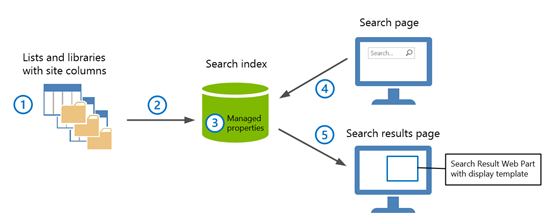
Unsere Inhalte werden in SharePoint-Listen und -Bibliotheken gespeichert. Wir verwenden Websitespalten zum Speichern von Metadaten zu den einzelnen Elementen.
Wenn wir die Inhalte und Metadaten durchforsten, werden die Informationen verarbeitet und dem Suchindex hinzugefügt.
Im Suchindex bilden die verwalteten Eigenschaften die durchforsteten Inhalte und Metadaten ab.
Die Abfragen, die wir in unserem Suchcenter eingeben, werden an den Suchindex übertragen, woraufhin das System versucht, passende Ergebnisse zu finden.
Suchtreffer werden im Suchcenter im Suchergebnis-Webpart angezeigt.
In dieser Reihe zeigen wir Ihnen, wie Sie ein eigenes Suchcenter einrichten können, indem Beispiele aus unser eigenen Erfahrung mit dem Suchcenter für die Inhaltsveröffentlichung verwendet werden. Diese Reihe enthält die folgenden Artikel:
Planen der Verwendung von Einschränkungen auf einer Suchergebnisseite in SharePoint Server
Hinzufügen von Einschränkungen zu Ihrer Suchergebnisseite in SharePoint Server
Hinzufügen einer benutzerdefinierten Suchsparte zu Ihrer Suchergebnisseite in SharePoint Server
Tipp
Eine verwandte Reihe , So ändern Sie die Art und Weise, wie Suchergebnisse in SharePoint Server angezeigt werden, verbessert das in dieser Reihe entwickelte Beispiel-Suchcenter. In dieser Reihe zeigen wir Ihnen, wie Sie die Darstellung Ihrer Suchergebnisse ändern können.